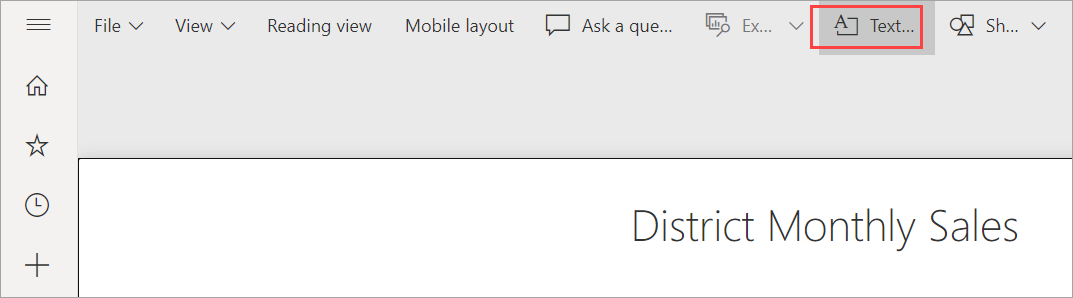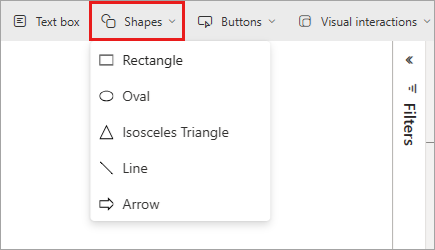Tekstiruutujen, muotojen ja älykkäiden kertomusten visualisointien lisääminen Power BI -raportteihin
KOSKEE: Power BI Desktopin
Power BI -palvelu
Voit lisätä tekstiruutuja, muotoja ja älykkäiden kertomusten visualisointeja raportteihin Power BI Desktopissa tai Power BI -palvelussa. Älykkään kerronnan visualisointi tarjoaa tekoälyn avulla tekstiyhteenvedon visualisoinneista ja raporteista.
Jotta voit lisätä tekstien ja muotoja raporttiin, sinulla on oltava raportin muokkausoikeus.
Tekstiruudun lisääminen raporttiin
Tässä prosessissa käytetään jälleenmyyntianalyysimallin käytettävissä Power BI -palvelussa.
Siirry Power BI Desktopin aloitussivun
välilehteen. Valitse Lisää -osassaTekstiruutu - .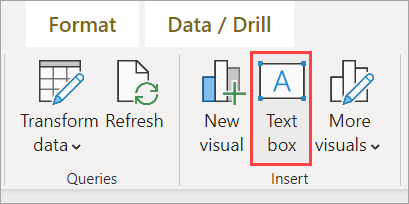
Text box -asetus on käytettävissä myös Lisää -välilehdessä.
Power BI sijoittaa pohjalle tyhjän tekstiruudun. Jos haluat sijoittaa tekstiruudun, valitse yläosan harmaa alue ja vedä se haluamaasi sijaintiin. Jos haluat muuttaa tekstiruudun kokoa, valitse ja vedä jostakin koonkehikosta.

Kirjoita tekstiruutuun tekstiä. Voit sitten määrittää fonttityylin. Fonttityylit sisältävät värin, koon ja alaindeksin tai yläindeksin sekä tekstin tasauksen, mukaan lukien sisennykset ja luettelomerkeillä varustetut luettelot.
Kun tekstiruutu on edelleen valittuna, lisää muita muotoiluja Muotoile-tekstiruuturuutuun . Tässä esimerkissä tekstissä on teeman väri, ja siihen on lisätty luettelomerkit ja yläindeksi. Voit myös määrittää tekstiruudulle tarkan koon ja sijainnin.

Kun tekstiruudun muokkaaminen on valmis, valitse mikä tahansa tyhjä kohta raportin piirtoalustalla.
Power BI -palvelussa voit myös kiinnittää tekstiruudun koontinäyttöön. Valitse Kiinnitä-kuvake ja valitse sitten koontinäyttö, johon haluat kiinnittää sen.
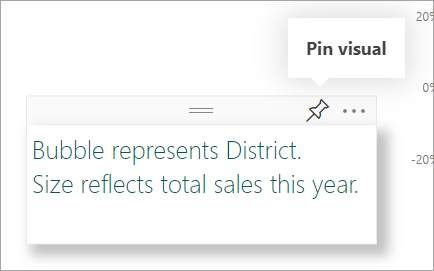
Muodon lisääminen raporttiin
Voit lisätä muotoja Power BI -raportteihin erilaisilla muotoiluasetuksilla ja muotoiluilla. Voit myös päivittää vanhat muodot raporteissasi.
Siirry Power BI Desktopissa Lisää -välilehteen. Valitse Elementit -osassa Muodot.
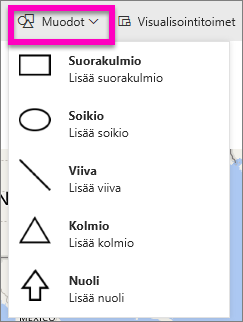
Valitse muoto avattavasta valikosta ja lisää se raporttipohjaasi. Muotoile-ruudussa voit sitten mukauttaa muotoa tarpeidesi mukaan. Tässä esimerkissä nuolta kierretään 45 astetta ja muotoillaan sisältämään teksti ja varjo.
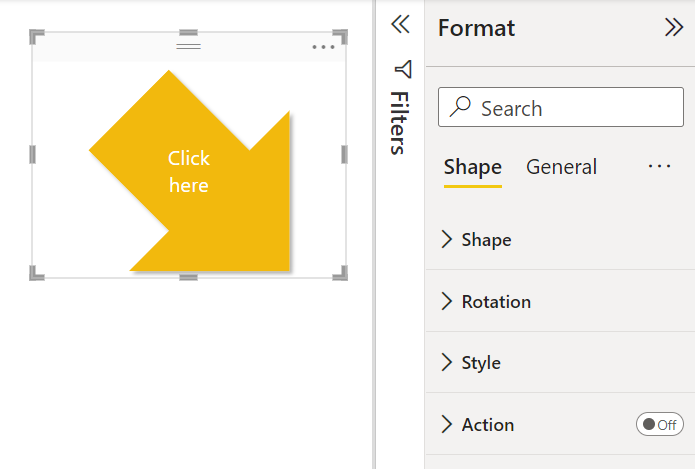
Jos haluat sijoittaa muodon, valitse yläosan harmaa alue ja vedä se haluamaasi sijaintiin. Jos haluat muuttaa muodon kokoa, valitse ja vedä jostakin koon kahvasta. Voit myös tekstiruudun tavoin luoda muodolle tarkan koon ja sijainnin.
Muistiinpano
Muotoja ei voi kiinnittää koontinäyttöön lukuun ottamatta yhtenä visualisointina, kun kiinnitetään reaaliaikainen sivu.
Lisää älykäs kertomus
Voit myös lisätä raporttiin älykkään kertomuksen . Älykkään kerronnan visualisointi käyttää tekoälyä tekstiyhteenvedon tarjoamiseen visualisoinneista ja raporteista. Se tarjoaa merkityksellisiä tietoja, joita voit mukauttaa.
Valitse Visualisoinnit-ruudussa Älykkään kertomuksen kuvake. Jos et näe sitä, sinun on ehkä otettava esikatselu käyttöön.
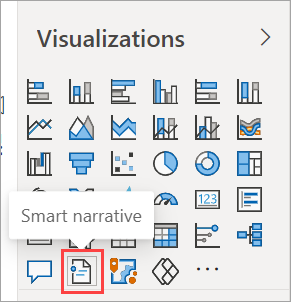
Power BI luo tekstiruudun, jossa on automaattisesti luotu teksti, joka kuvaa raportin tietojen kiinnostavia ominaisuuksia.
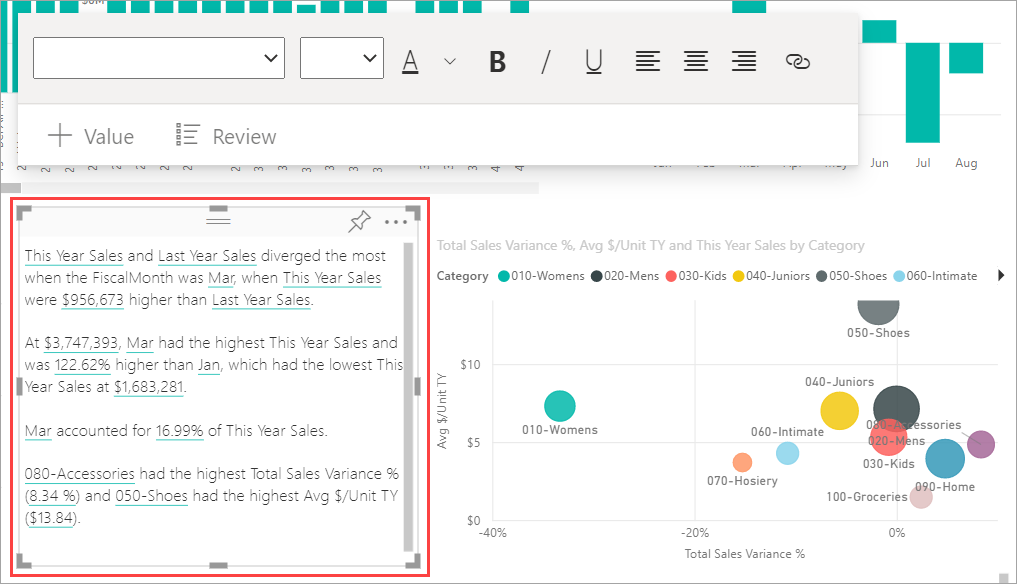
Voit muotoilla sitä samalla tavalla kuin muitakin tekstiruutuja. Älykäs kertomus alleviivaa tiedoista löytyneet arvot.
Lue lisää älykkäistä kertomuksista.
Liittyvä sisältö
Lisätietoja:
- Hyperlinkin lisääminen tekstiruutuun
- Power BI -palvelun peruskäsitteet suunnittelijoille
- Onko sinulla lisää kysymyksiä? Kokeile Power BI -yhteisöä